TikTok에서 슬로우 모션을 수행하는 방법 및 TikTok에서 빠른 모션을 수행하는 방법
선호도에 따라 동영상을 너무 느리거나 빠르게 만들지 않고 어떻게 TikTok에 동영상을 게시하나요?
TikTok에는 여러 가지 녹화 옵션이 있는 비디오 레코더가 내장되어 있으며 그 중 하나는 속도입니다. 속도 옵션에는 다양한 녹화 속도 기능이 있어 사용자가 원하는 속도를 선택할 수 있습니다. 또한 사용자는 사전 제작된 비디오를 애플리케이션에 업로드하기 전에 속도를 변경할 수 있습니다. 비디오 속도를 변경하여 사용자는 비디오 속도를 높이거나 낮출 수 있습니다. 이 게시물은 학습에 도움이 될 것입니다. TikTok에서 비디오 속도를 높이는 방법 (그리고 속도를 늦추십시오). 이와 함께 TikTok의 비디오 속도를 변경하는 데 도움이 되는 응용 프로그램을 제공합니다. 이에 대해 자세히 알아보려면 계속 읽으십시오.
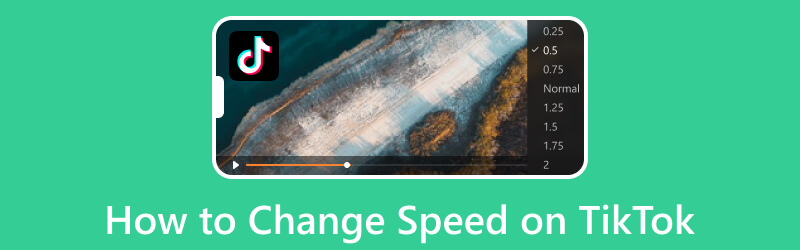
1 부. TikTok을 위해 모바일에서 비디오 속도를 높이거나 낮추는 방법
TikTok을 사용하면 응용 프로그램 내에서 비디오를 캡처하고 비디오 속도를 높이거나 낮추는 것과 상관없이 비디오 속도를 변경할 수 있습니다. 아래 지침 단계를 사용하여 TikTok에서 비디오 속도를 늦추고 속도를 높이는 방법을 마스터할 수 있습니다.
1 단계. 모바일 장치를 사용하여 TikTok 애플리케이션을 엽니다.
2 단계. 누르세요 (+) 아이콘을 클릭하여 동영상 제작을 시작하세요. 동영상을 촬영하기 전에 속도 화면 오른쪽 모서리에 있는 아이콘입니다. 그러면 녹음 버튼 상단에 속도 종류가 표시됩니다. 다음으로 비디오를 녹화하려는 원하는 속도를 선택합니다. 비디오 속도를 낮추려면 0.3x 및 0.5x 중에서 선택하십시오. 그런 다음 비디오 속도를 높이려면 2x 및 3x를 선택하십시오.
3 단계. 완료되면 일반적인 방법으로 진행하여 응용 프로그램을 사용하여 비디오를 계속 만듭니다.
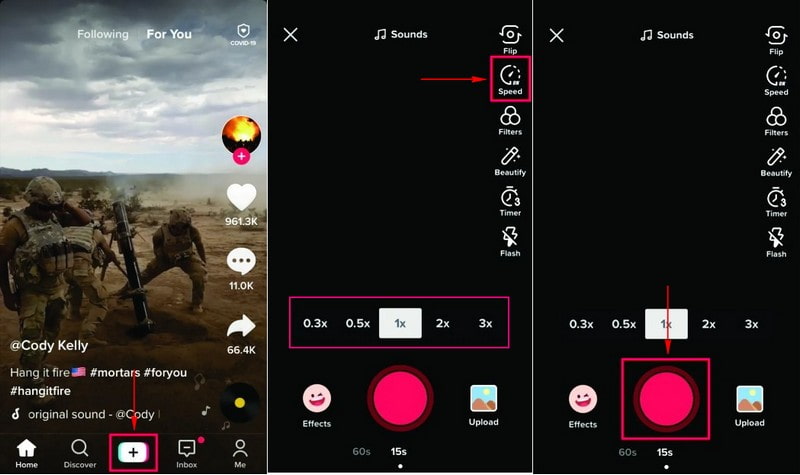
2. 캡컷
Capcut은 기본 설정에 따라 비디오 속도를 변경하는 기본 방법을 제공하는 강력한 무료 응용 프로그램입니다. 비디오 속도를 변경하는 데는 일반 및 곡선의 두 가지 옵션이 있습니다. 일반 속도를 사용하면 슬라이더 막대를 조정하여 재생 속도를 높이거나 낮출 수 있습니다. 반대로 곡선 속도를 사용하면 속도 조정을 제어할 수 있습니다.
다음은 Capcut을 사용하여 TikTok 비디오의 속도를 높이거나 낮추는 방법입니다.
1 단계. 가장 먼저 모바일 장치에서 응용 프로그램을 엽니다. 열리면 다음을 누르십시오. 새 프로젝트 동영상을 업로드하는 버튼입니다.
2 단계. 비디오를 클릭하여 다양한 옵션에 액세스하고 속도 화면 하단의 아이콘. 비디오 재생 속도를 조정하는 데 사용할 비디오 속도 막대가 화면에 나타납니다. 속도 범위는 0.1배, 1×, 2배, 5배, 10배, 및 100배. 속도 표시줄에서 손가락을 왼쪽으로 스와이프하면 동영상 속도가 느려집니다. 그리고 스피드 바에서 손가락을 오른쪽으로 스와이프하면 영상의 속도가 빨라집니다.
3 단계. 완료되면 (✔) 아이콘을 클릭하여 변경 사항을 저장합니다. 그런 다음 저장 편집한 동영상을 저장하려면 화면 오른쪽 상단에 있는 아이콘을 클릭하세요.
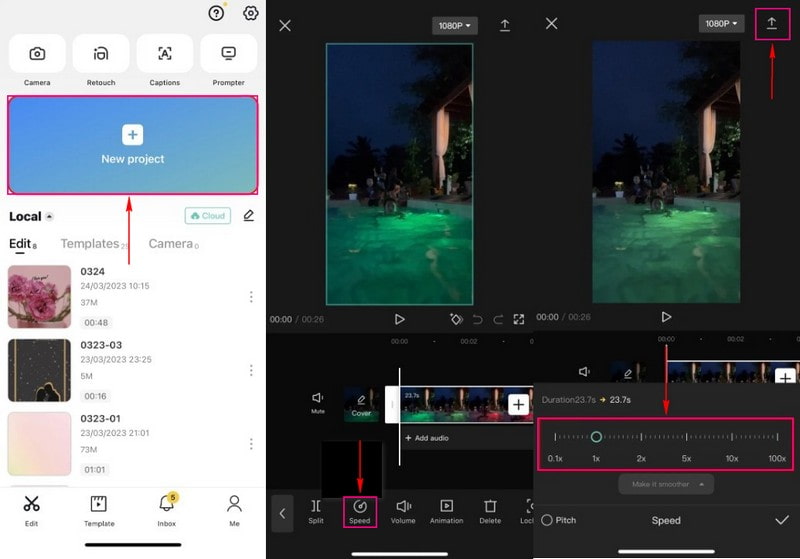
파트 2. TikTok을 위해 데스크톱에서 비디오 속도를 높이거나 낮추는 방법
1. 오프라인 방식: Vidmore 비디오 컨버터
Vidmore 비디오 컨버터 비디오 속도를 높이거나 낮출 수 있는 오프라인으로 액세스할 수 있는 최고의 프로그램 중 하나입니다. 비디오 속도 컨트롤러를 포함하여 한 섹션에 수많은 내장 툴킷이 있습니다. 이 툴킷은 비디오 속도를 높이거나 낮추는 속도 선택을 제공하는 속도 변경기 역할을 합니다. 비디오를 느리게 하려면 0.125×, 0.25×, 0.5× 및 0.75×를 선택할 수 있습니다. 반대로 비디오 속도를 높이려면 1.25×, 1.5×, 2×, 4× 및 8×를 선택하십시오. 또한 형식, 해상도, 프레임 속도 등과 같은 비디오 출력 설정을 변경할 수 있는 완벽한 제어 기능을 제공합니다.
TikTok에서 동영상 속도를 낮추고 높이는 방법을 알아보려면 아래 단계를 참조하세요.
1단계. Vidmore 비디오 컨버터 다운로드 및 설치
완전한 액세스 권한을 얻으려면 컴퓨터에 유모차를 다운로드하고 설치하십시오. 설치 프로세스가 완료되면 프로그램 열기를 진행하십시오.
2단계. 비디오 속도 컨트롤러 선택
프로그램이 열리면 도구 상자 탭으로 이동하여 비디오 속도 컨트롤러를 검색하고 클릭합니다. 비디오 파일의 속도를 빠르게 높이거나 낮추는 기본 도구입니다.
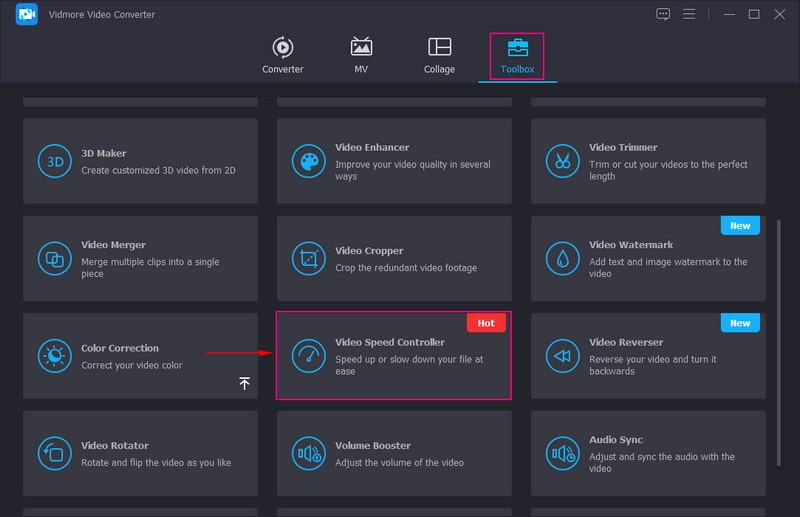
3단계. 비디오 속도 컨트롤러에 비디오 추가
새로 열린 창에 동영상 파일을 업로드할 수 있는 버튼이 표시됩니다. (+) 아이콘을 클릭하면 데스크탑 폴더가 자동으로 열리고 속도를 높이거나 낮추려는 비디오 파일을 선택합니다.
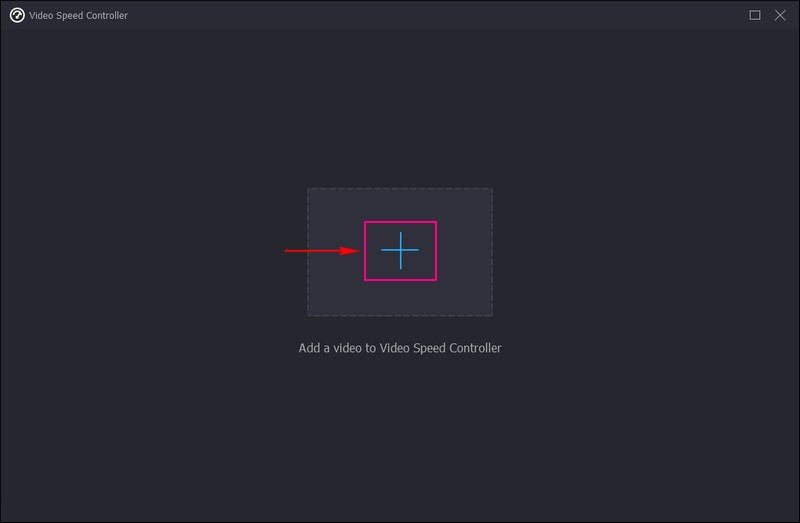
4단계. 비디오 파일의 속도를 높이거나 낮춥니다.
이제 속도 편집 섹션으로 이동합니다. 미리보기 화면에서 다양한 속도 선택을 볼 수 있습니다. 동영상 속도는 1× 기본적으로 속도를 높이거나 낮출 수 있습니다. 에서 선택 0.125배, 0.25배, 0.5배, 및 0.75배 비디오 속도를 늦추는 속도. 비디오 속도를 높이려면 다음 중에서 선택하십시오. 1.25배, 1.5배, 2배, 4배, 및 8배 속도. 그러나 다음 위치에서 비디오를 미리 볼 수 없습니다. 4K 과 8배 속도, 그러나 출력 비디오 효과에 영향을 미치지 않습니다. 선호하는 속도를 선택하면 미리 보기 화면에서 비디오의 속도 변화를 자동으로 볼 수 있습니다.
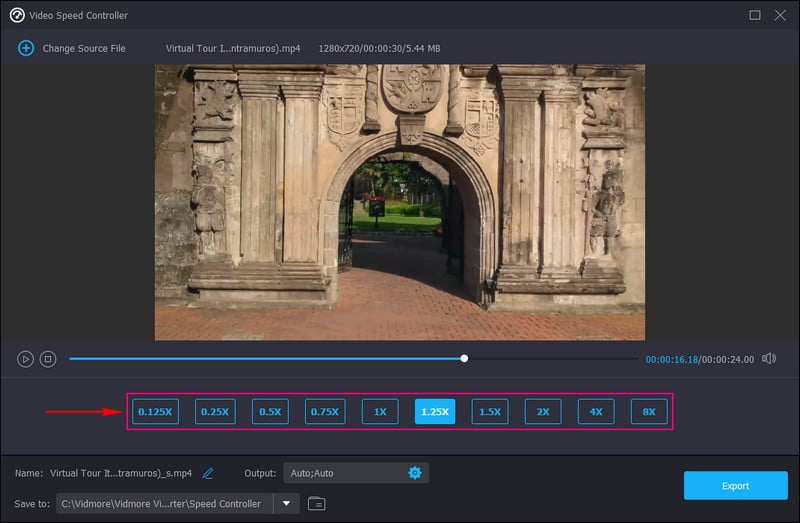
5단계. 비디오 파일 내보내기
만족스러우면 클릭 수출 버튼을 눌러 변경 사항을 저장하면 비디오 출력이 데스크톱 폴더에 저장됩니다.
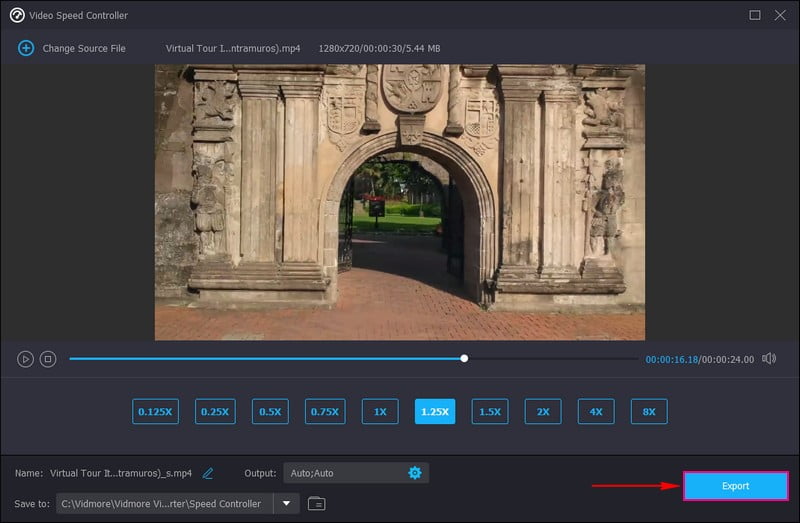
2. 온라인 방식: Clideo
Clideo는 비디오 속도를 빠르게 또는 느리게 변경할 수 있는 웹 기반 편집 플랫폼입니다. 그것은 당신이 초 단위로 더 빠르거나 느리게 선택하여 비디오 속도를 수정할 수 있습니다. 일반적으로 사용되는 속도를 제공하고 슬라이더를 사용하여 원하는 속도를 선택할 수 있습니다. 그럼에도 불구하고 사운드를 유지하거나 음소거하고 비디오 출력 형식을 변경하는 것은 사용자에게 달려 있습니다.
다음은 Clideo를 사용하여 TikTok의 비디오 속도를 낮추거나 높이는 방법에 대한 단계입니다.
1 단계. 브라우저를 사용하여 Clideo의 비디오 속도 변경을 방문하십시오.
2 단계. + 파일을 선택 동영상을 업로드하려면 웹사이트 인터페이스 중앙에 있는 버튼을 클릭하세요.
3 단계. 속도 편집 섹션에서 제공되는 여섯 가지 속도를 볼 수 있습니다. 이것들은 0.25배, 0.5배, 0.75배, 1.25배, 1.5배, 및 2배. 기본 설정에 따라 비디오 속도를 높이거나 낮출지 여부를 선택합니다. 다음으로 체크 표시를 비디오 음소거 동영상에서 소리를 제거하려면 옵션을 선택하세요. 그러나 소리를 유지하려면 표시를 해제하십시오. 또한, 체재 옵션을 클릭하고 원하는 출력 형식을 선택합니다.
4 단계. 완료되면 수출 버튼을 누르면 편집한 동영상이 파일 폴더에 저장됩니다.
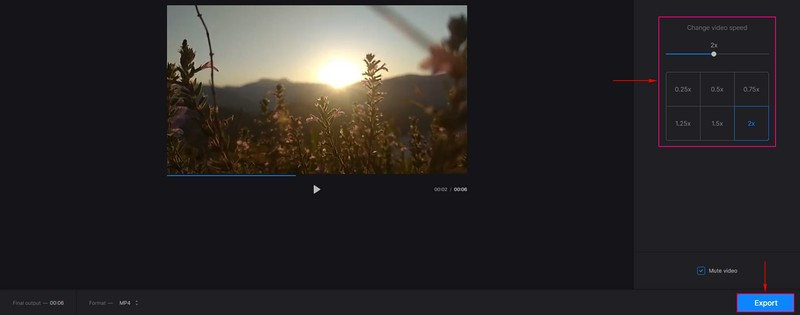
파트 3. TikTok의 비디오 속도에 대한 FAQ
내 TikTok 비디오가 오디오보다 빠른 이유는 무엇입니까?
동영상이 오디오보다 빠르거나 인터넷 연결 상태가 좋지 않아 싱크가 맞지 않습니다. 응용 프로그램의 캐시 및 정크 축적으로 인해 동기화되지 않았습니다.
TikTok에서 1×는 무엇을 의미합니까?
편집 섹션, 특히 속도 옵션으로 이동하면 동영상이 자동으로 1배속으로 촬영됩니다. 1배속은 동영상 촬영에 사용할 수 있는 동영상의 표준 속도입니다.
TikTok 동영상 속도가 빨라지는 이유는 무엇입니까?
비디오 속도를 높이는 목적은 비디오에 나타나는 긴 일시 중지와 느린 순간을 제거하는 것입니다. 예를 들어 노래를 부르면서 자신을 녹음하는 경우 평균 속도보다 빠르게 말합니다.
결론
TikTok 애플리케이션 위로 스크롤하면 다양한 제작자의 다양한 콘텐츠를 볼 수 있습니다. 일부 동영상은 평균 속도이며 일부 동영상은 제작자의 선호도에 따라 속도가 빨라지거나 느려집니다. 대부분 속도를 높이는 비디오는 긴 일시 중지와 느린 순간을 생략합니다. 반대로 속도를 늦추는 동영상은 시청자가 꼭 봐야 할 부분을 강조합니다. 이 게시물은 다음에 대한 세부 정보를 제공했습니다. TikTok에서 비디오 속도를 늦추는 방법 속도를 높이십시오. 또한 TikTok의 다른 응용 프로그램을 사용하여 비디오 속도를 변경하는 방법을 배웠습니다.



